Gráfico de pizza
Os gráficos de pizza mostram categorias como uma proporção ou porcentagem do total. Use gráficos de pizza para mostrar a composição de dados categóricos com cada segmento proporcional à quantidade que representa.
Quando usar?
Gráficos de pizza são eficientes ao comparar partes de um todo por um período estático. Eles não mostram a mudança ao longo do tempo.
Considere usar um gráfico de pizza se estiver trabalhando com:
- um conjunto de dados gráficos de pizza são eficientes para categorizar e comparar um conjunto de dados
- valores positivos gráficos de pizza não podem exibir zeros e podem ser confusos ao trabalhar com valores negativos
- sete ou menos categorias fica cada vez mais difícil perceber o tamanho relativo de cada segmentos ao trabalhar com mais de sete categorias
Exemplos
Gráfico de pizza padrão
Você precisa determinar quais métodos de envio representam a maior proporção total do valor total que sua empresa paga em custos de envio. Usando um gráfico de pizza, você demonstra a porcentagem de custo total que cada método representa:
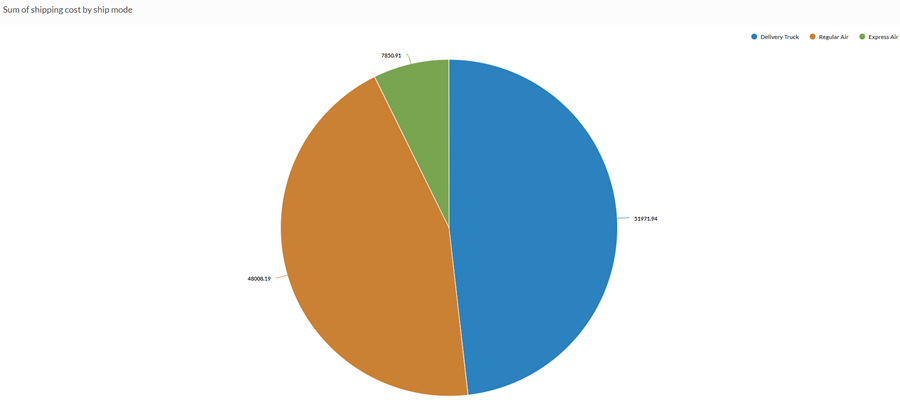
Gráfico de rosca
Você precisa determinar se há uma relação entre o tipo de cliente e o lucro. Usando o gráfico de pizza, você exibe a soma de lucro para cada categoria de cliente para mostrar quais tipos de clientes representam o segmento mais importantes de suas vendas:
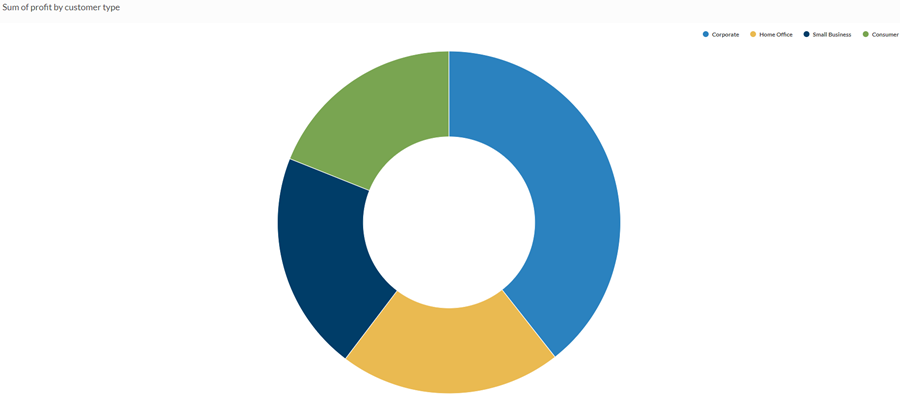
Definições de configuração de dados
No painel Configurar ![]() , clique em Dados e defina as seguintes configurações:
, clique em Dados e defina as seguintes configurações:
| Configuração | Tipos de dados compatíveis | Descrição |
|---|---|---|
|
Eixo X |
|
O campo a usar como base para a escala horizontal do gráfico. Uma barra é criada para cada valor no campo, ou cada combinação exclusiva de valores se você também especificar uma Colorir por campo. |
|
Eixo Y Coluna |
numérico |
O valor agregado representado pelo eixo vertical do gráfico. Você pode selecionar uma contagem do campo do eixo X ou um de vários valores agregados para uma coluna numérica diferente na tabela:
Dica Use a opção Contagem para criar um histograma exibindo a distribuição dos dados para o eixo X. Dica Você pode controlar decimais e arredondamentos em dados numéricos alterando o formato deste campo na exibição da tabela. Para obter ajuda nisso, consulte Opções de formatação de dados. |
|
Eixo Y Linha |
numérico |
O valor agregado representado pelo eixo vertical do gráfico. Você pode selecionar uma contagem do campo do eixo X ou um de vários valores agregados para uma coluna numérica diferente na tabela:
A posição dos pontos de dados na escala vertical determina a altura de cada linha. A altura de uma linha é interpolada ou com lacunas se um ponto de dados estiver faltando. Dica Você pode controlar decimais e arredondamentos em dados numéricos alterando o formato deste campo na exibição da tabela. Para obter ajuda nisso, consulte Opções de formatação de dados. |
|
Opções de formatação |
numérico |
Selecione uma opção nesse campo para aplicar a formatação, como decimais e arredondamento, aos valores do eixo Y no gráfico. Para obter ajuda nisso, consulte Opções de formatação de dados. As opções de formatação estão disponíveis apenas para a opção agregada Média. Para todas as outras opções de agregação, aplicam-se as opções de formatação definidas na Exibição de Tabela. |
|
Colorir por opcional |
caractere |
O campo representado pela terceira dimensão de dados no gráfico. Adicionar uma terceira dimensão de dados pode subdividir as categorias do eixo X. Você pode pensar no campo Colorir por como um campo de divisão. |
| Categorias exibidas |
|
O campo representado pelas seções do gráfico de pizza. Uma seção é criada para cada valor único no campo. |
| Valor | numérico |
O valor agregado que serve como base para os valores do gráfico. O total de todos os valores no campo de cada categoria determina o tamanho das seções do gráfico de pizza. Dica Você pode controlar decimais e arredondamentos em dados numéricos alterando o formato deste campo na exibição da tabela. Para obter ajuda nisso, consulte Opções de formatação de dados. |
Configurações de exibição de gráfico
No painel Configurar ![]() , clique em Exibir e defina as seguintes configurações:
, clique em Exibir e defina as seguintes configurações:
| Configuração | Descrição |
|---|---|
| Opções | |
| Mostrar legenda | Exiba ou oculte a legenda na parte superior do gráfico. |
| Exibir valores | Exiba ou oculte os valores de ponto de dados. |
| Bordas arredondadas | Suaviza as transições entre pontos de dados para criar um gráfico de linhas curvas. |
| Mostrar porcentagens | Exiba ou oculte a porcentagem que cada proporção representa do todo. |
| Rosca | Exiba o gráfico de pizza como gráfico de rosca em vez do gráfico de pizza tradicional. |
| Razão |
Controla o tamanho do furo da rosca em relação ao gráfico como um todo. Especifique um valor maior para aumentar o tamanho do furo. O valor máximo é 0,7. |
| Tipo de coluna |
Como exibir a terceira dimensão do gráfico (Colorir por):
|
| Eixo Y (esquerdo) | |
| Mostrar eixo Y duplo | Exiba ou oculte o rótulo para o eixo Y (direito). |
| Eixo Y (direito) | |
| Mostrar rótulo | Exiba ou oculte o rótulo para o eixo direito Y. |
| Mín. | O valor mínimo a usar para o eixo direito Y. Por padrão, o gráfico usa o valor mais baixo dos dados do eixo direito Y para determinar o mínimo. |
| Máx | O valor máximo a usar para o eixo direito Y. Por padrão, o gráfico usa o valor mais alto dos dados do eixo direito Y para determinar o mínimo. |
| Outras configurações | |
| Cores | As cores atribuídas a cada categoria. |